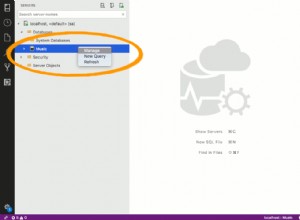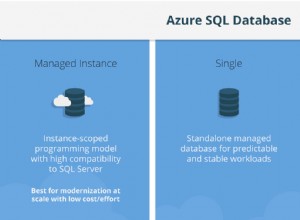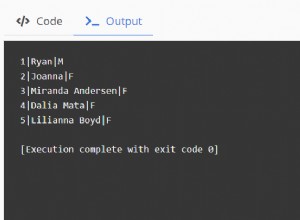In questo articolo, installerai InfluxDB su Ubuntu 20.10, InfluxDB è un DB di serie temporali open source in grado di gestire carichi di scrittura e query elevati. In questo articolo vedremo l'installazione e la configurazione di InfluxDB.
Passaggi per installare InfluxDB su Ubuntu
Passaggio 1:installa i repository InfluxDB
sudo curl -sL https://repos.influxdata.com/influxdb.key | sudo apt-key add - sudo echo "deb https://repos.influxdata.com/ubuntu bionic stable" | sudo tee /etc/apt/sources.list.d/influxdb.list
Esempio di output:
root@InfluxDB:~# sudo curl -sL https://repos.influxdata.com/influxdb.key | sudo apt-key add - Warning: apt-key is deprecated. Manage keyring files in trusted.gpg.d instead (see apt-key(8)). OK root@InfluxDB:~# sudo echo "deb https://repos.influxdata.com/ubuntu bionic stable" | sudo tee /etc/apt/sources.list.d/influxdb.list deb https://repos.influxdata.com/ubuntu bionic stable root@InfluxDB:~#
Passaggio 2:aggiorna i repository
sudo apt update
Passaggio 3:installa InfluxDB su Ubuntu
sudo apt install influxdb
Fase 4:avvia il servizio InfluxDB
sudo systemctl start influxdb
Passaggio 5:abilita InfluxDB per l'avvio automatico all'avvio
sudo systemctl enable --now influxdb
Passaggio 6:verifica lo stato di InfluxDB
sudo systemctl status influxdb
Passaggio 7: Configurazione di InfluxDB
Individua il file di configurazione di InfluxDB /etc/influxdb/influxdb.conf
La maggior parte delle funzionalità è disabilitata per impostazione predefinita, per abilitarla è necessario decommentarle.
Per abilitare http richiesta, decommenta il abilitato linea come mostrato nella schermata seguente:
Dopo le modifiche salva il file.
Ogni volta che apporti modifiche a influxdb.conf file necessario per riavviare il servizio influxdb.
sudo systemctl stop influxdb && sudo systemctl start influxdb
Passaggio 8:crea un account amministratore InfluxDB
curl -XPOST "http://localhost:8086/query" --data-urlencode "q=CREATE USER influxdbadmin WITH PASSWORD 'Strongpassword' WITH ALL PRIVILEGES"
Esempio di output:
root@InfluxDB:~# curl -XPOST "http://localhost:8086/query" --data-urlencode "q=CREATE USER influxdbadmin WITH PASSWORD 'Strongpassword' WITH ALL PRIVILEGES"
{"results":[{"statement_id":0}]}
root@InfluxDB:~# Nel comando sopra sostituisci nome utente e password secondo le tue necessità.
Passo 9:Come accedere al DB InfluxDB:
Sintassi:
influx -username 'admin' -password 'password'
Crea database:
Una volta effettuato il login puoi creare db:
CREATE DATABASE sysadminxpert_DB
Esempio di output:
root@InfluxDB:~# influx -username 'influxdbadmin' -password 'Strongpassword' Connected to http://localhost:8086 version 1.8.5 InfluxDB shell version: 1.8.5 > > CREATE DATABASE sysadminxpert_DB > > exit root@InfluxDB:~#
Esegui query su InfluxDB
Sintassi
curl -G http://localhost:8086/query -u ADMIN_NAME:PASSWORD_NAME --data-urlencode "q=QUERY"
Sostituisci nome utente, password e query che desideri eseguire su InfluxDB.
Visualizza il database da InfluxDB
curl -G http://localhost:8086/query -u admin:password --data-urlencode "q=SHOW DATABASES"
Esempio di output:
root@InfluxDB:~# curl -G http://localhost:8086/query -u influxdbadmin:Strongpassword --data-urlencode "q=SHOW DATABASES"
{"results":[{"statement_id":0,"series":[{"name":"databases","columns":["name"],"values":[["_internal"],["sysadminxpert_DB"]]}]}]}
root@InfluxDB:~# Crea l'utente del database:
curl -XPOST "http://localhost:8086/query" \ --data-urlencode "q=CREATE USER influxdb1 WITH PASSWORD 'userstrongpassword' WITH ALL PRIVILEGES"
Esempio di output:
root@InfluxDB:~# curl -XPOST "http://localhost:8086/query" \
> --data-urlencode "q=CREATE USER influxdb1 WITH PASSWORD 'userstrongpassword' WITH ALL PRIVILEGES"
{"results":[{"statement_id":0}]}
root@InfluxDB:~# Abilitazione del firewall
– Per accedere a InfluxDB al di fuori della macchina, è necessario consentirlo nelle impostazioni del firewall
sudo ufw allow 8086/tcp
Esempio di output:
root@InfluxDB:~# sudo ufw allow 8086/tcp Rules updated Rules updated (v6) root@InfluxDB:~#
Fine articolo:abbiamo spiegato come installare InfluxDB su Ubuntu 20.10